Làm cách nào để đối sánh ngày theo tháng và năm chỉ trong Excel?
Khi so sánh ngày trong Excel, bạn có thể chỉ cần đối sánh ngày theo tháng và năm mà không cần xem xét ngày. Làm thế nào để đạt được nó? Các phương pháp sau đây sẽ giúp bạn.
Chỉ đối sánh ngày theo tháng và năm với công thức
Chỉ đối sánh ngày theo tháng và năm với Định dạng có điều kiện
Chỉ đối sánh ngày theo tháng và năm với công thức
Như ảnh chụp màn hình bên dưới được hiển thị, giả sử bạn cần so sánh hai danh sách ngày và chỉ khớp các ngày theo tháng và năm, bạn có thể áp dụng công thức dưới đây để đạt được nó.

1. Chọn một ô trống, nhập công thức = THÁNG (A2) & NĂM (A2) = THÁNG (B2) & NĂM (B2) vào Thanh Công thức, rồi nhấn đăng ký hạng mục thi Chìa khóa. Xem ảnh chụp màn hình:
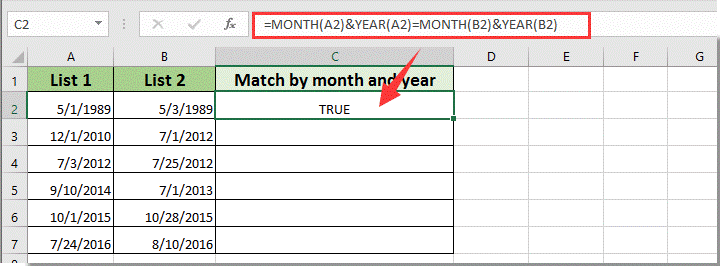
Chú ý:
2. Tiếp tục chọn ô kết quả, kéo Điền vào Xử lý xuống để so sánh các ngày khác. Xem ảnh chụp màn hình:
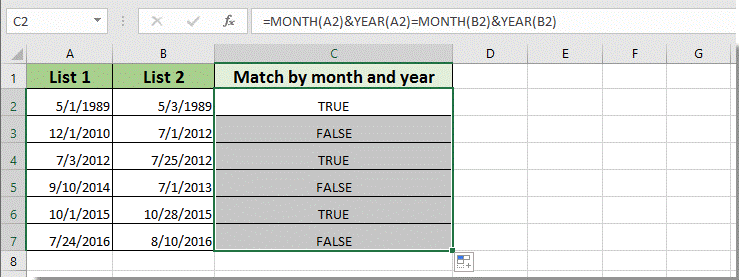
Chỉ đối sánh ngày theo tháng và năm với Định dạng có điều kiện
Nếu bạn muốn so sánh phạm vi ngày theo tháng và năm dựa trên một ngày nhất định và đánh dấu tất cả các ô phù hợp như hình minh họa bên dưới, bạn có thể thử cách sau Định dạng có điều kiện các phương pháp. Hãy làm như sau.
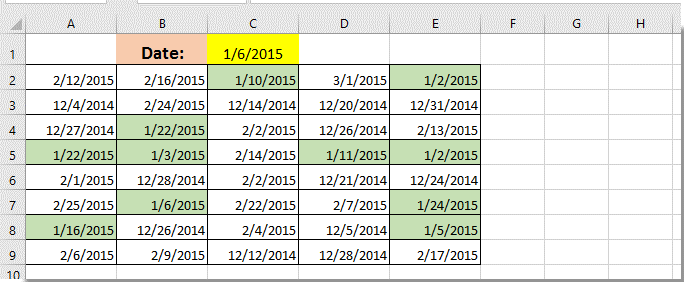
1. Chọn phạm vi ngày bạn sẽ đánh dấu dựa trên tháng và năm của một ngày nhất định, sau đó nhấp vào Trang Chủ > Định dạng có điều kiện > Quy tắc mới. Xem ảnh chụp màn hình được hiển thị.
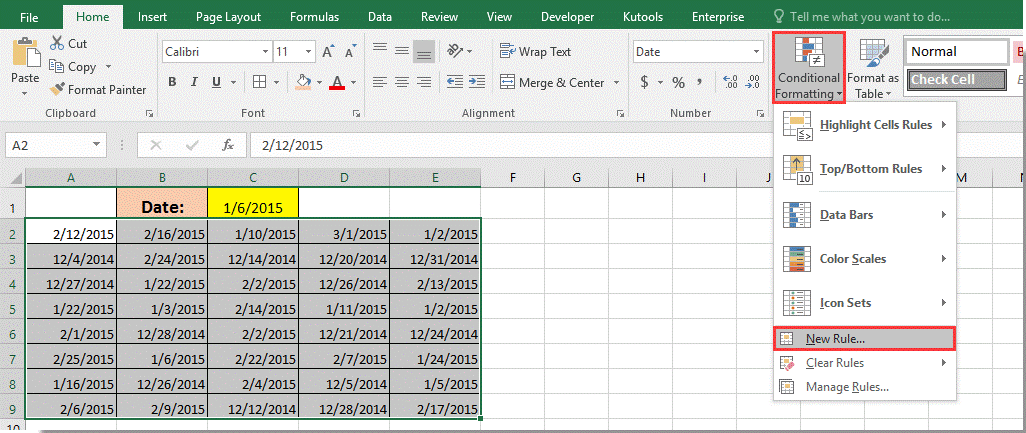
2. bên trong Quy tắc định dạng mới hộp thoại, bạn cần:

Chú thích: Trong công thức, A2 là ô đầu tiên của phạm vi ngày đã chọn, 2015,1,6 là ngày nhất định bạn cần so sánh với. Vui lòng thay đổi chúng dựa trên nhu cầu của bạn.
Sau khi nhấp vào OK , tất cả các ô khớp với tháng và năm của ngày cụ thể sẽ được đánh dấu ngay lập tức dưới dạng ảnh chụp màn hình hiển thị.
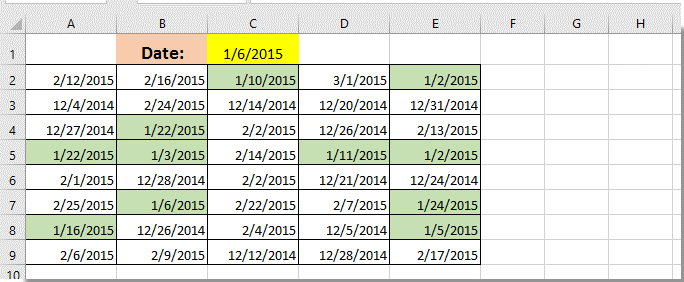
Các bài liên quan:
- Làm cách nào để kiểm tra xem giá trị ô có khớp với danh sách trong Excel hay không?
- Làm cách nào để đếm các ô khớp với X hoặc Y trong Excel?
- Làm thế nào để tìm giá trị phù hợp bằng cách tìm kiếm trở lên trong Excel?
- Làm thế nào để sắp xếp một cột để khớp với giá trị trong một cột khác trong Excel?
Công cụ năng suất văn phòng tốt nhất
Nâng cao kỹ năng Excel của bạn với Kutools for Excel và trải nghiệm hiệu quả hơn bao giờ hết. Kutools for Excel cung cấp hơn 300 tính năng nâng cao để tăng năng suất và tiết kiệm thời gian. Bấm vào đây để có được tính năng bạn cần nhất...

Tab Office mang lại giao diện Tab cho Office và giúp công việc của bạn trở nên dễ dàng hơn nhiều
- Cho phép chỉnh sửa và đọc theo thẻ trong Word, Excel, PowerPoint, Publisher, Access, Visio và Project.
- Mở và tạo nhiều tài liệu trong các tab mới của cùng một cửa sổ, thay vì trong các cửa sổ mới.
- Tăng 50% năng suất của bạn và giảm hàng trăm cú nhấp chuột cho bạn mỗi ngày!

